5 Cara Terbaik Untuk Memperbaiki ”Gagal Mengunduh File, Konten File Berbeda” Kesalahan di Minecraft
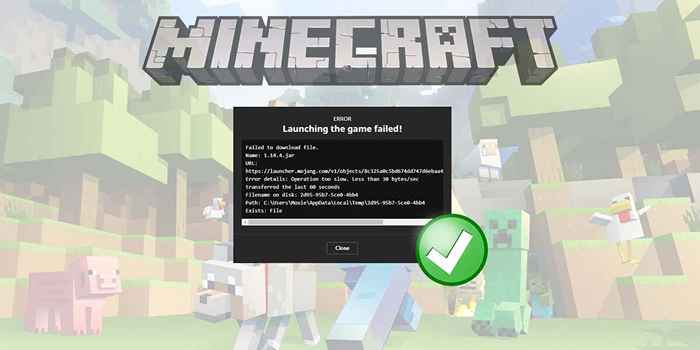
- 2030
- 396
- Dwayne Hackett
Sementara minecraft biasanya bekerja tanpa hambatan, ada beberapa kesalahan yang kadang -kadang muncul. Salah satunya adalah "Gagal Mengunduh File, Konten File Berbeda dari Apa yang Diharapkan" Pesan Kesalahan.
Jika saat ini Anda berurusan dengan kesalahan ini, Anda telah datang ke tempat yang tepat. Di artikel ini, kita akan membahas apa yang menyebabkan kesalahan ini dan 5 cara untuk memperbaikinya.
Daftar isi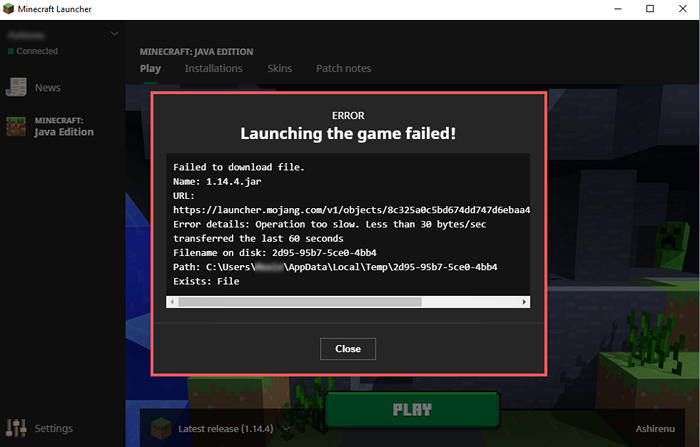
Seperti halnya setiap kesalahan, ada beberapa hal yang mungkin harus disalahkan, dan mungkin perlu beberapa masalah untuk menemukan penyebab yang tepat. Penyebab potensial meliputi:
- Peluncur yang sudah ketinggalan zaman. Game video Minecraft edisi Java dibuka melalui aplikasi peluncur Minecraft. Jika ini ketinggalan zaman, atau file rusak, proses pengunduhan dapat terhambat.
- Mod minecraft yang tidak kompatibel. Kesalahan minecraft ini sesekali muncul setelah memasang mod. Ini mungkin karena instalasi yang salah, ketidakcocokan dengan versi minecraft, atau file mod yang rusak selama instalasi.
- Pembatasan firewall. Firewall dirancang untuk melindungi sistem Anda dari aktivitas jaringan yang mencurigakan. Sayangnya, kadang -kadang dapat secara keliru mengidentifikasi aplikasi yang sah sebagai jahat. Ketika ini terjadi dengan peluncur Minecraft, Anda mendapatkan pesan kesalahan “Gagal Mengunduh File”.
Berikut adalah 6 cara untuk memperbaiki kesalahan "gagal mengunduh file".
1. Unduh file yang hilang secara manual
Cara termudah untuk memperbaiki minecraft mengikuti kesalahan ini adalah dengan mengikuti instruksi dalam pesan kesalahan itu sendiri.
Pesan kesalahan “Gagal Mengunduh File” berisi nama file yang hilang (di sebelah “nama file di disk”), URL dari mana Anda dapat mengunduh file, dan lokasi di drive Anda di mana file harus berada.
Untuk mengambil file secara manual:
- Salin URL dari pesan kesalahan dan tempel ke bilah alamat browser web Anda.
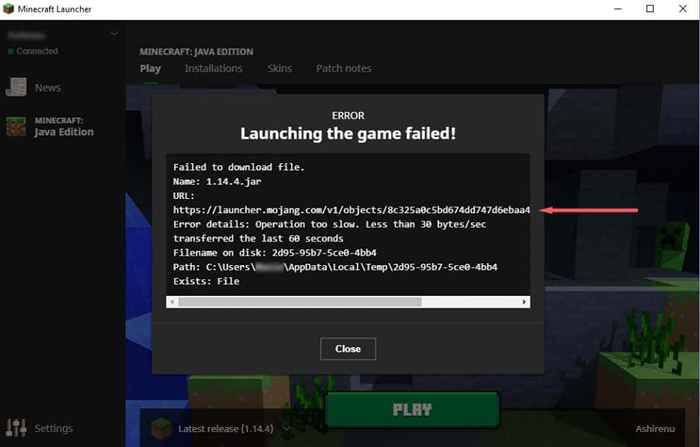
- Biarkan file unduh secara otomatis.
- Arahkan ke jalur file explorer yang ditentukan dalam pesan kesalahan. Untuk melakukan ini, buka file explorer dan salin dan tempel jalur ke bilah alamat.
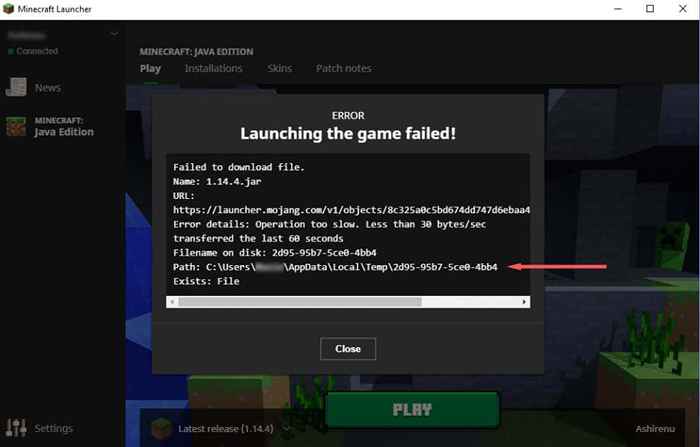
- Transfer file dari folder unduhan Anda ke jalur di file explorer, ganti file lama jika perlu.
- Restart peluncur minecraft dan lihat apakah kesalahan diselesaikan. Jika tidak, tinggalkan file baru di tempat dan coba perbaikan berikut.
- Hapus mod yang rusak
Karena mod minecraft yang korup adalah salah satu penyebab utama masalah ini, itu ide yang bagus untuk mengesampingkan hal ini. Untuk melakukannya:
- Menuju ke .Folder Minecraft Terletak di jalur berikut: C: \ Users \%Username%\ appData \ roaming \.Minecraft.
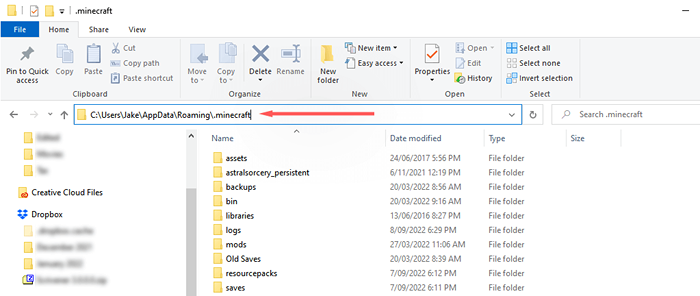
- Lepaskan folder mod dari .Folder Minecraft. Pastikan untuk mendukungnya di lokasi yang berbeda jika Anda ingin menyimpan Modpacks Anda.
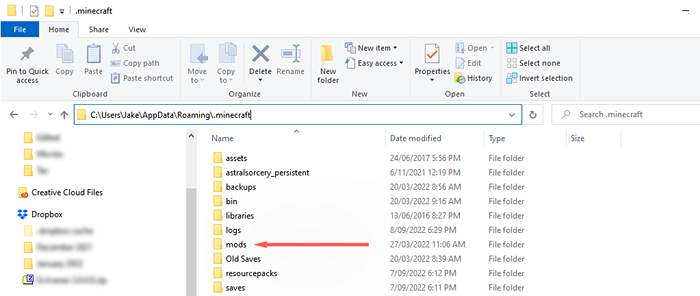
- Buka peluncur Minecraft dan lihat apakah itu berfungsi.
- Jika berhasil, salah satu mod Anda menyebabkan pesan kesalahan. Anda dapat menambahkan setiap mod kembali satu per satu untuk melihat mana yang bersalah.
Catatan: Kami sarankan memulai dengan mod terbaru, karena itulah yang paling mungkin menyebabkan kesalahan.
2. Uninstall peluncur non-vanilla minecraft
Jika Anda menggunakan peluncur Minecraft non-vanilla untuk bermain minecraft, itu mungkin mengganggu prosedur pengunduhan. Untuk memeriksa apakah ini masalahnya, hapus instalan peluncur non-vanilla (atau temukan file yang diinstal dan hapus semuanya secara manual).
Dengan peluncur lain keluar dari jalan, buka peluncur Minecraft yang sah dan lihat apakah itu berhasil.
3. Pasang kembali Minecraft
Jika tidak ada di atas yang berhasil untuk Anda, penyebab kesalahan berikutnya adalah bahwa instalasi minecraft Anda rusak. Karena Anda tidak lagi dapat memaksa memperbarui minecraft, menginstal ulang adalah cara termudah untuk memastikan bahwa file tersebut benar dan terkini. Untuk melakukannya:
- Tekan Mulai dan Ketik Tambah atau Hapus Program. Pilih dari daftar.
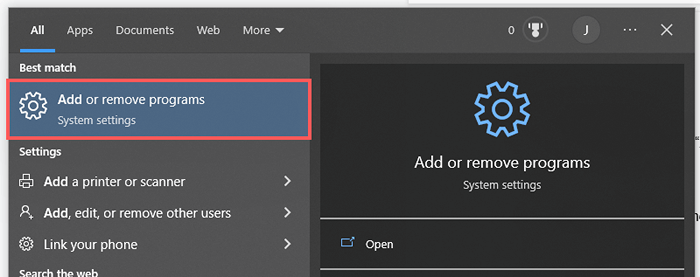
- Gulir ke bawah dan klik Minecraft Launcher kemudian uninstall. Tunggu prosesnya selesai.
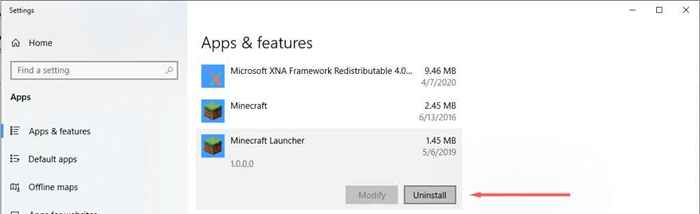
- Lakukan hal yang sama untuk Minecraft.
- Arahkan ke Direktori Minecraft di C:/Users/%Username%\ AppData \ Roaming \ dan hapus .Folder Minecraft. Jangan lupa untuk mencadangkan folder Simpan Anda jika Anda ingin menyimpan file game Anda yang sudah ada.
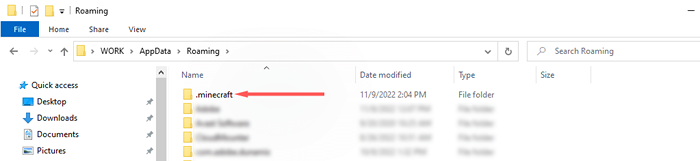
- Unduh dan Instal Minecraft dari Minecraft Resmi.halaman web bersih.
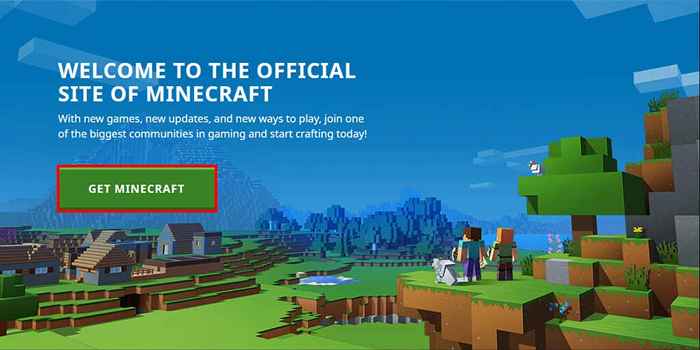
- Buka peluncur dan periksa apakah pesan kesalahan masih muncul.
Catatan: Beberapa pengguna menerima kesalahan "Tidak Dapat Memperbarui Peluncur Asli Minecraft". Jika ini terjadi pada Anda, Anda mungkin harus memecahkan masalah itu sebelum melanjutkan.
4. Izinkan Peluncur Minecraft melalui Microsoft Defender
Windows Firewall juga dapat mencegah peluncur Minecraft mengunduh file. Untuk memeriksa apakah firewall menyebabkan kesalahan, untuk menonaktifkannya sementara sebagai berikut:
- Mulai Klik Kanan dan Klik Pengaturan.
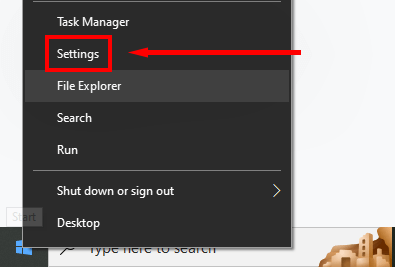
- Klik Perbarui & Keamanan.
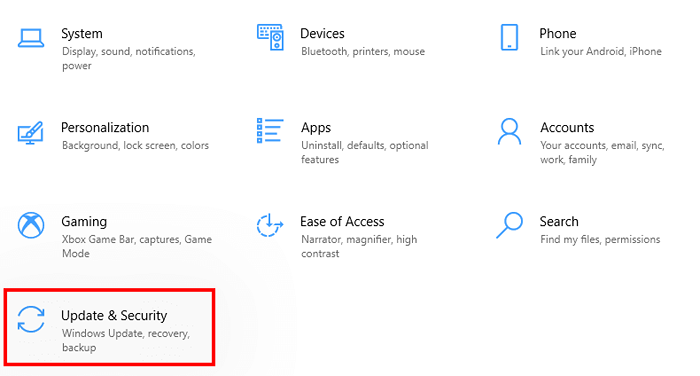
- Klik Windows Security.
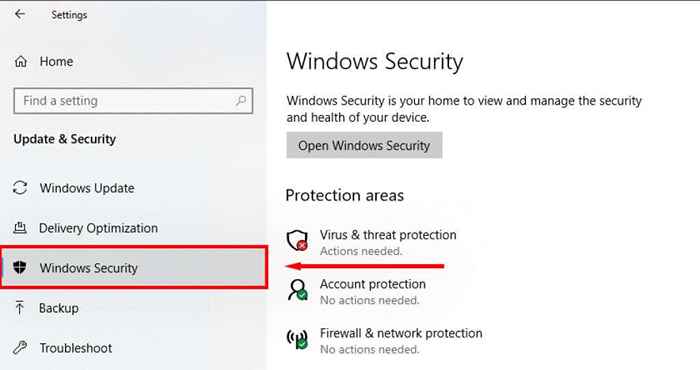
- Pilih Perlindungan Firewall & Jaringan.
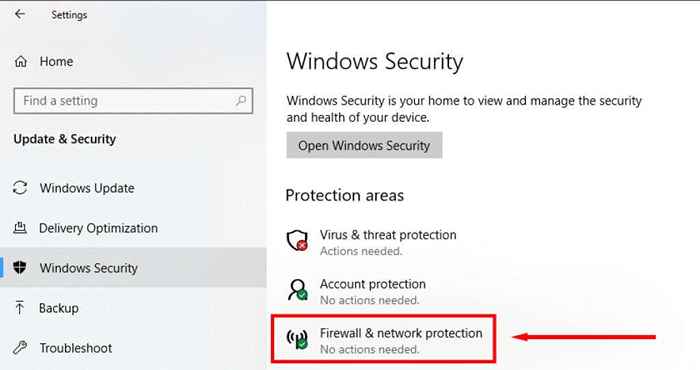
- Klik Jaringan Pribadi.
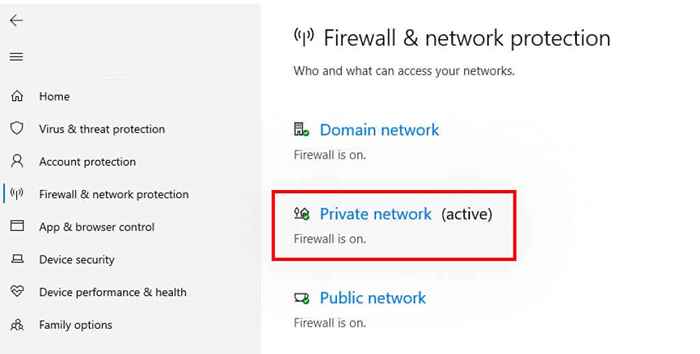
- Toggle Microsoft Defender Firewall Off, lalu periksa apakah peluncur Minecraft berfungsi sebagaimana mestinya.

Jika peluncur berfungsi dengan baik, bek bersalah. Langkah selanjutnya adalah mengarahkan daftar peluncur Minecraft di pengaturan aplikasi:
- Mulai Klik Kanan dan Klik Pengaturan.
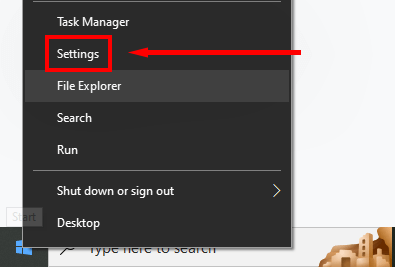
- Klik Perbarui & Keamanan.
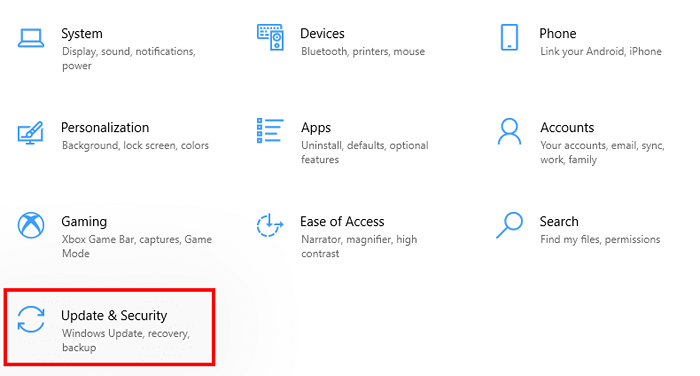
- Klik Windows Security.
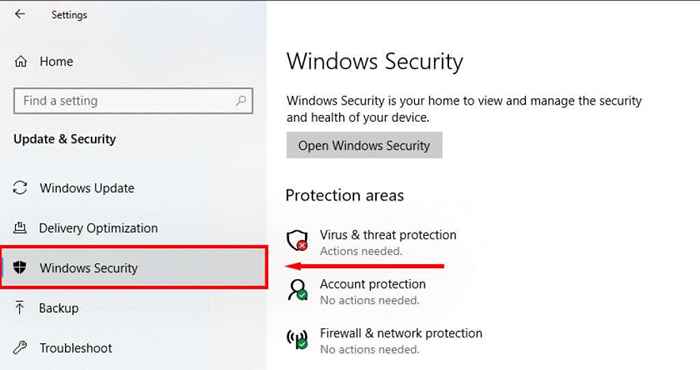
- Pilih Perlindungan Firewall & Jaringan.
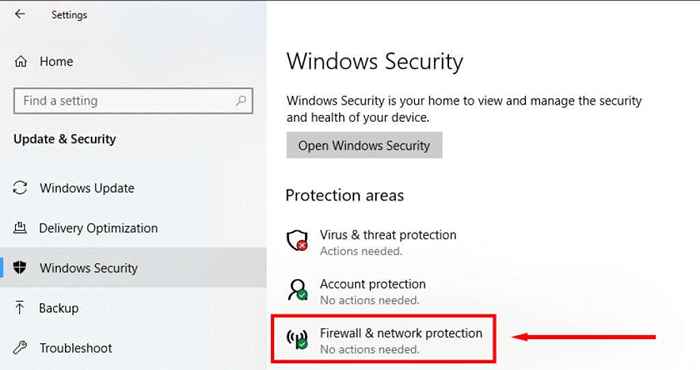
- Klik Izinkan aplikasi melalui firewall.
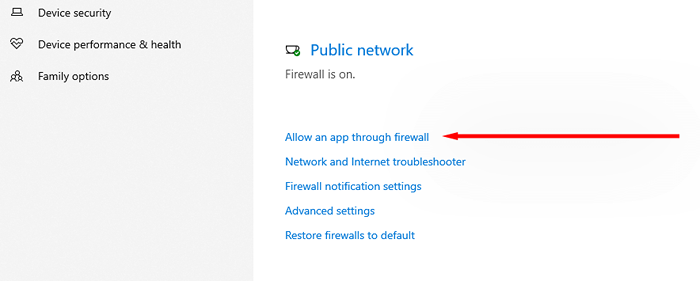
- Pilih Pengaturan Ubah.
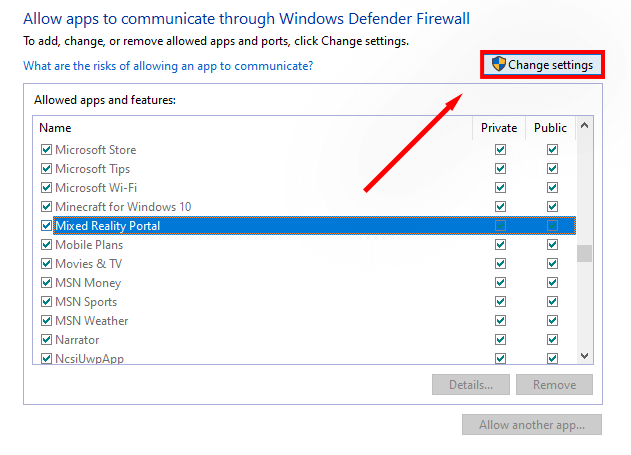
- Klik Izinkan Aplikasi Lain.
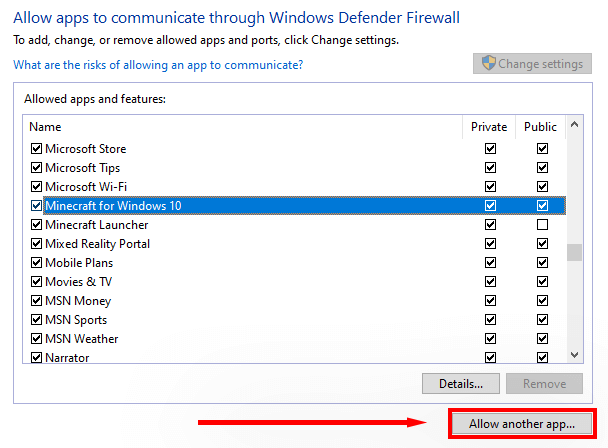
- Klik Jelajahi, Temukan dan Pilih Peluncur Minecraft, dan klik Tambah.
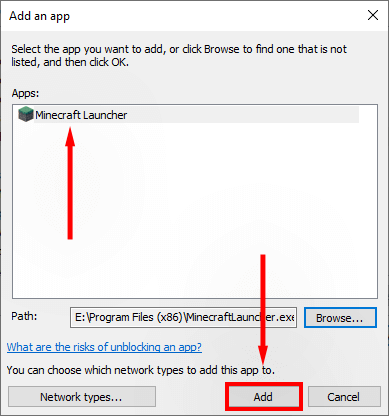
- Centang kotak di sebelah private lalu klik ok.
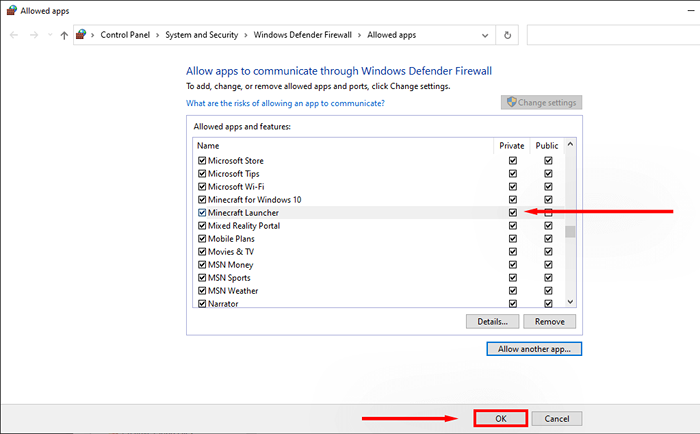
- Coba luncurkan Minecraft dan lihat apakah itu dapat mengunduh file.
Catatan: Jika Anda menggunakan antivirus selain Windows Defender, nonaktifkan dengan mengklik kanan ikon di baki sistem dan memilih opsi "Disable". Selanjutnya, lihat apakah peluncur bekerja dengan benar. Jika ya, antivirus pihak ketiga kemungkinan memblokir minecraft dari mengunduh file baru.
5. Pastikan Java diatur dengan benar
Minecraft bergantung pada lingkungan runtime java untuk dibuka .File jar dan menjalankan game dengan benar. Kadang -kadang, ada sesuatu yang salah dengan java dan preferensi pembukaan akan diatur secara tidak benar. Untuk memperbaikinya:
- Arahkan ke C: \ Users \%username%\ appData \ roaming \.Minecraft.
- Klik kanan file dengan .Ekstensi Jar dan Pilih Properties.
- Di sebelah "buka dengan", klik Ubah.
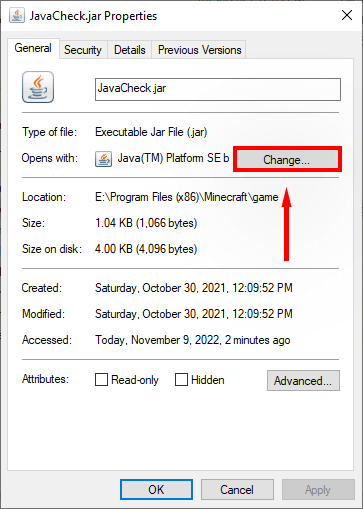
- Tergantung pada versi Anda, pilih Java, Java (™) Platform SE Binary, atau Biner Platform OpenJDK. Untuk menemukan ini, Anda mungkin harus memilih lebih banyak aplikasi.
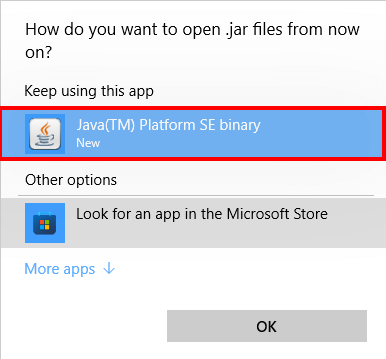
- Periksa apakah peluncur dapat mengunduh file sekali lagi.
Saatnya kembali ke pertambangan
Mudah-mudahan, panduan ini telah membantu Anda memperbaiki kesalahan file Minecraft yang gagal diunduh dan Anda dapat kembali ke tempat yang Anda tinggalkan dalam permainan kotak pasir yang fantastis ini. Jika Anda mengetahui perbaikan lain untuk pesan kesalahan ini, beri tahu kami di komentar di bawah.
- « Cara memperbaiki kesalahan sesuatu yang salah Spotify di windows
- 10 Cara untuk Memperbaiki Pembaruan Windows Kode Kesalahan Gagal 0x80070003 »

